成人统考计算机操作题库docxWord格式文档下载.docx
《成人统考计算机操作题库docxWord格式文档下载.docx》由会员分享,可在线阅读,更多相关《成人统考计算机操作题库docxWord格式文档下载.docx(18页珍藏版)》请在冰豆网上搜索。
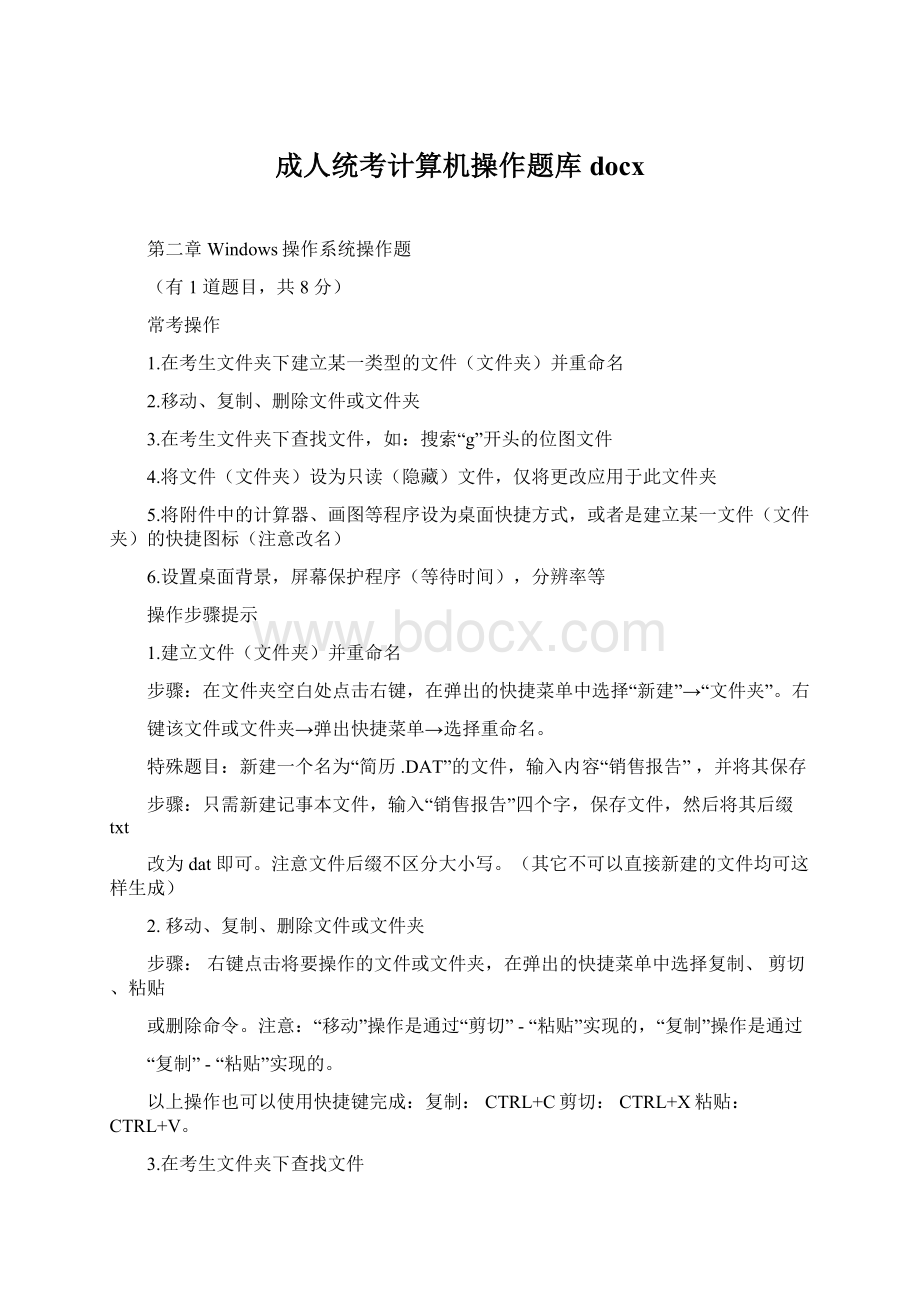
搜索创建时间为当天的位图文件,需在搜索栏中输入“
*.bmp”的同时,设置修改
日期为当天。
4.将文件(文件夹)设为只读(隐藏)文件
右键点击文件(文件夹),在弹出的快捷菜单中选择“属性”,勾选“只读”或
“隐藏”项。
如果文件夹下还有子文件夹,会有如下提示,根据题意选择即可。
5.快捷方式的设置
(1)创建“画图”、“计算器”、“资源管理器”等程序的桌面快捷方式
点击“开始”按钮→所有程序→附件→将光标置于“计算器”(或其它程序)处
→右键→发送到桌面快捷方式。
(2)在考生文件夹下创建某文件夹或程序的快捷图标
右键点击文件夹或程序,选择“复制”,打开考生文件夹,右键点击空白处,在
弹出的快捷菜单中选择“粘贴快捷方式”。
6.设置桌面背景,屏幕保护程序(等待时间),分辨率
设置桌面背景步骤:
右键桌面空白处→弹出快捷菜单→个性化→在窗口下方点击“桌面
背景”、“桌面保护程序”进行设置。
设置分辨率步骤:
右键桌面空白处→弹出快捷菜单→屏幕分辨率。
第三章文字处理操作题
(有2道题目,各8分,共16分)
1.字体、字号、颜色、粗体、斜体、下划线、着重号、字符间距等文字效果的设置
2.段落格式、边框和底纹、项目符号和编号的设置与清除
3.样式设置
4.查找与替换
5.格式刷的使用
6.首字下沉、插入文本框、图片、图形(笑脸、椭圆)、剪贴画、SmartArt、屏幕剪辑
或艺术字以及图片格式的设置(亮度、对比度、颜色、艺术效果、边框、角度旋转、环绕方
式、锁定纵横比设置)、插入页眉和页脚、插入页码
7.水印、分栏、页面设置(页边距、纸张方向、纸张大小、文字排列方向)
8.对已有两段文字调换顺序
9.表格的创建(包括用“自动套用格式”创建表格,文本转换成表格)
、美化(合并单
元格、行高列宽的设置、边框底纹设置、增加
/删除行/列)、表格中平均函数的应用
1.字体、字号、颜色、粗体、斜体、下划线、着重号、字符间距等文字效果的设置步骤:
方法一:
在工具栏中直接选择相应按钮。
如下图所示:
方法二:
在“字体”组右下角点击对话框启动器,打开字
体对话框,能够对字体的更多属性进行设置(字符间距在“高级”选项卡中设置)。
(1)段落格式:
将光标置于段落任意处,点击“开始”选项卡→“段落”组,可以设
置段落的缩进、行距、对齐方式等,更多设置在“段落”对话框中。
注意“首行缩进”和“悬挂缩进”可在特殊格式处设置。
(2)边框和底纹:
选中需加边框或底纹的文字或剪贴画,点击“段落”组→边框按钮列表→“边框和底纹”→弹出对话框→按照题目要求进行设置(注意:
“边框”和“底纹”在不同的选项卡中)。
(3)项目符合和编号的设置与清除:
“开始”选项卡→“段落”组→“项目符号”/
“编号”按钮,即可添加或清除项目符号和编号。
(与插入“符号”相区别)
新建样式:
“开始”选项卡→“样式”组→“将所选内容保存为新快速样式...”,打开
对话框,在名称文本框中输入题目要求的样式名称,如:
考试样式,点击“确定”。
4.找与替
步:
“开始”卡→“”→“找”,从左的航中入搜索内容。
5.使用格式刷将第一段文字的格式套用到第二段文字
中第一段,浮面板或“开始”卡最左的格式刷按,待鼠
小刷子后,鼠左点刷第二段。
6.首字下沉、插入文本框、片、形(笑、)、剪画、SmartArt、屏幕剪
或字以及片格式的置(亮度、比度、色、效果、框、角度旋、方式、定横比置)、插入眉和脚、插入
(1)首字下沉:
“插入”卡→“文本”→“首字下沉”
(2)插入文本框、剪画、字:
点“插入”卡→“插”/“文本”:
“剪画”、“形状”、“字”等。
小士:
例如目要求“在第一行中插入片或剪画”,操作无需找行文字个数,将光大定位在行中插入片即可。
(3)片版式的置:
中片→“片工具”卡→“自行”中方式。
(4)插入眉和脚、插入
点“插入”卡→“眉”/“脚”→眉或脚,入到眉和脚的状。
并打开“眉和脚工具”卡,从中可以行各种置,包括格式。
7.水印、分、面置(距、方向、大小、文字排列方向)步:
水印:
“面布局”卡→“面背景”→“水印”
分:
“面布局”卡→“面置”→“分”(有候看不出效果的改,
是因文字太少,没有填一)
面置:
“面布局”卡→“面置”,可以距、方向、大
小、文字方向等行置。
8.已有两段文字序
步:
将第二段同其段落末尾的段落一起中,鼠左拖至第一段段首,松
开鼠左。
9.Word中的表格
(1)表格的建:
在菜中点“插入”卡→“表格”→“插入表格⋯”,定好行数和列数,点“确定”将表格插入文档。
(2)文本成表格:
中文本,点“插入”卡→“表格”→“文本成表
格”。
(3)表格的设置
①表格内外框线的设置:
选中表格→右键→“边框和底纹”,对话框左侧选择“自定义”,
设置线型、颜色、宽度,在对话框右侧点击相应的框线。
②对齐方式的设置:
区分两种类型的题目:
“表格居中”与“单元格内容居中”。
前者,
只需选中表格,然后点击“段落”组中的居中按钮;
后者选中表格,右键,在弹出的快捷菜
单中选择单元格对齐方式选项进行设置。
其它有关表格设置的题目可以选中表格,通过“表格工具”动态选项卡-“设计”和“布
局”、或选中表格→右键→在弹出的快捷菜单中选择相应的选项来完成。
拆分、合并单
元格、表格行高列宽的设置、增加/删除行/列等。
(4)表格中应用函数步骤
(以平均成绩为例)
姓名
英语
语文
数学
平均成绩
李甲
67
78
76
张乙
89
74
90
单击“李甲”的平均成绩单元格,单击“表格工具”→“布局”选项卡→“公式”命令,
在弹出的“公式”对话框中,在“公式”输入框输入“=AVERAGE(LEFT)”,单击“确定”按
钮,即可得到“李甲”的平均成绩;
或:
在“公式”对话框中,通过“粘贴函数”下拉列表提供函数列表,选择“AVERAGE”,
此时在“公式”输入框中将出现“=AVERAGE()”,在圆括号中输入“LEFT”,单击“确定”
按钮即可。
第四章Excel电子表格
(有1道题目,共6分)
1.工作表的美化:
置元格格式(数据型、方式(含合并元格)、字体),
除行或列、工作表的操作(插入、除、重命名、修改色)
2.数据的自填充(只考范例填充)
3.公式和函数(求和sum()、平均average()、最大max()、最小min()、数
counta()、条
件
if())
的使用
4.条件格式的置
5.排序(按照某个属性升序、降序排序,按照多个关字行高排序)
”中的“前10个”、“自定”的置,“高”中的条件置)
、(“普通、分(按
目要求填写分字段、方式以及定)
6.插入表(柱状、、折),添加表、横坐以及修改例
7.九九乘法表
1.工作表的美化
(1)置元格格式:
右元格或元格区域→出快捷菜→“置元格格式⋯”,打开“元格格式”框。
其中可以置元格的数字型、方式、字体、框和底等等。
如“数字”卡中可置:
数字保留2位小数,
符号的,千分位数等;
“”卡中可以完成合并元格,文本方式的置。
(2)除行或列、工作表的操作(插入、除、重命名、修改色)插入行:
中某一行或列→右→插入,所元格就会向下或向右移除行:
中某一行或列→右→除
工作表的操作可以通右点工作表(如:
Sheet1),从快捷菜中相命
令。
2.数据的自填充
只考出范例的填充方法,在两个元格中分入数据,一起中,将光
置于所元格右下方,当光成黑色心填充柄的候,鼠左向下拖曳
完成数据填充。
如所示:
3.公式和函数
中数据以及需要填入果的元格区域,点“开始”卡→“”群
→在“自求和”下拉列表中目要求的函数。
算方法有多种,此法最快捷。
常考函数:
=SUM(A1:
D1)(求A1到D1
之数据之和);
=AVERAGE(A1:
D1)(求A1
到D1之数据的平均);
=MAX(A1:
D1)(求A1到D1之数据的最大);
=MIN(A1:
D1)(求A1到D1之数据的最小);
=COUNT(A1:
D1)(A1
到D1之数字的个数);
=COUNTA(A1:
D1)(
A1到D1之文本的个数);
=if(条件,value_if_ture,value_if_false)(如果条件成立,即果
true,返回第二个
参数,如果条件不成立,即果
false,返回第三个参数)。
中某一元格区域,“开始”卡→“式”→“条件格式”按。
从列表
中合适的行置,而所有的条件格式均可以从“管理⋯”中行添加、
和除。
5.数据的排序、及分
(1)排序:
光定位至数据表中→点“开始”卡→“”→“排序和”
按,可以直接定位的属性直接行“升序”和“降序”,也可以点“自定排序⋯”行置。
(2)
普通步:
将光定位在数据表中,点“开始”卡→“”→“排序和”→“
”按,点属性旁的下拉菜,“数字”→“自定⋯”,置
条件。
而“10个最大的”可以最大或最小的几。
高步:
①手入高条件:
如果条件之是“与”的关系,条件在同一行出,
如果条件之是“或”的关系,条件在不同行出。
不管条件之是“与”是“或”,属性的名称都在同一行出。
下表分表示各属性之是“与”和“或”的关系(考一般考察“或”,因“与”可以用“自”完成)。
或与
②中所要行的数据区域:
点“数据”卡→“排序和”→“高⋯”
按,在出的“高”框中,置条件区域才写好的区域(列表区域是自
好的整个数据表,如果不正确再手修改)。
(3)分
对数据清单中的数据分门别类的统计处理,不需用户自己建立公式,Excel就可以自动
的对各类别的数据进行求和、求平均等多种计算,并把汇总结果以分类汇总和总计的形式显
示出来。
先对分类字段进行排序→“数据”选项卡→“分类汇总”按钮,按要求填写分类
字段、汇总方式以及汇总项。
6.插入图表
选择要显示到图表中的数据区域(不连续的区域可按Ctrl键多选),点击“插入”
选项卡→“图表”组选择图表类型,即可插入图表。
7.九九乘法表——该题目考查概率较低
(1)在B1~J1中输入横向的1~9,在A2~A10中输入竖向的1~9。
(2)在B2中输入九九乘法表公式:
=IF($A2<
=B$1,$A2*B$1,””),拖曳到B2:
J10区域中。
IF函数中的第三个参数是一对英文半角双引号,为引用运算符,中间无空格,表示输
出空白。
(3)如果题目要求填充上三角区域,可将IF函数中的“<
=”改为“>
=”。
第五章PowerPoint演示文稿
1.插入某一版式的新幻灯片
2.隐藏幻灯片
3.幻灯片主题的设置(应用范围)
4.幻灯片背景的设置(应用范围)
5.
自定义动画的设置、幻灯片切换(自动换片时间的设置、
“全部应用”)
6.
插入声音(设置自动播放,放映时隐藏)
、视频、Flash动画
7.超级链接及动作按钮的设置
8.母板的操作(包括母版当中图片的插入、文本格式、页眉和页脚的设置)
9.自定义放映、设置放映方式、排练计时
10.打包成CD
这一部分操作题中有关设置文字、段落格式,插入剪贴画、形状、表格,应用项目符号
和编号等步骤与Word中类似,在此不再赘述。
点击“开始”选项卡→“新建幻灯片”下拉按钮,从列表中选择题目要求的版式。
在普通视图左侧的“幻灯片”选项卡中,右键点击某一幻灯片的缩略图→“隐藏
幻灯片”。
3.幻灯片主题的设置
“设计”选项卡→“主题”组中的列表列出了Powerpoint2010自带的全部主题,将鼠标在某个主题上悬停一会即会显示该主题的名称。
右键点击主题,按题目要求在打开的
菜单中选择“应用于所有幻灯片”或“应用于选定幻灯片”。
常考“龙腾四海”、“时装设计”、
“暗香扑面”。
4.幻灯片背景的设置
“设计”选项卡→“背景样式”→“设置背景格式”,在弹出的“设置背景格式”
对话框中按照题目要求进行选择。
渐变填充中的预设颜色(红日西斜、雨后初晴等)、
图片填充(插入来自文件的图片)。
5.设置动画
(1)自定义动画
选择要添加动画的对象,点击“动画”选项卡,在“动画”列表的“进入”动画
中选择效果,添加好之后,再从右侧设置“效果选项”、“开始”、“持续时间”和“延迟”。
更多的属性可点“画窗格”,在窗口右打开的画窗格中,右点画出的列表
→“效果⋯”中置。
(2)幻灯片切画
点“切”卡,从中置幻灯片切效果、持、声音等。
如果目
要求所有幻灯片用相同的切置,可以点“全部用”按。
注意自片的置。
00:
03.00,03.00表示3秒。
6.插入声音、、Flash画
“插入”卡→“”/“音”→“文件中的音/”或“剪画
音/”。
(Flash画通插入的方式来插入)
插入音后,会自打开“音工具”卡,在“播放”卡中置开始方式、放映藏声音、循播放等。
7.超接及作按的置
超接:
中需要超接的文字或片→右菜“超接⋯”→目文件。
注意区分“有文件或网”、“本文档中的位置”。
作按:
“插入”卡→“形状”列表→作按,目要求的按,
在目的位置拖生一个按,放鼠,在“作置”框中“超接到”→“幻
灯片...”的目幻灯片。
8.母版操作
点“”卡→“母版”→“幻灯片母版”,切到幻灯片母版
,母版中列出了主下的11种版式,在母版中做的修改会影响到整个演示文稿。
9.自定放映、置放映方式、排步:
点“幻灯片放映”卡
(1)自定放映:
从当前演示文稿中挑需要放映的幻灯片到“自定放映”列表中
来。
(2)置幻灯片放映:
置放映型、放映、片方式等。
(3)排:
放映每幻灯片的将被和保存,以后可用于自放映。
点“文件”卡→“保存并送”→“将演示文稿打包成CD”→“打包成
CD”按→打开“打包成CD”框→“复制到文件⋯”,好保存路径,确定。
第六章Internet应用
(有2道题目,每题6分,共计12分)
1.打开指定网,将其保存文本格式(*.txt)或网格式(*.htm、*.html、*.mht)、保存喜的片(*.jpg)到考生文件
2.置Internet属性,如主、网史保持的天数、清除史、置代理服器等
3.将网添加到收藏,整理收藏(新建文件、除)
4.在史中看、找最近的网
5.置脱机工作、置全屏
1.打开指定网,保存相内容到考生文件
(1)整个面行保存
打开IE器,在地址中入网址并回,打开了网址的面;
点“文
件”→“另存⋯”,在“另存”框中,入文件名,按照目要求文件型(如:
文本文件(*.txt)并方式、网(*.htm、*.html、*.mht)),好保存路径(一
般考生文件),点“确定”保存。
(2)面内容行保存
打开IE器,在地址中入网址并回,打开了网址的面;
右点
网中的片,从菜中“片另存...”,好保存路径,即可保存片;
点
网中的下接,好保存路径,即可网中的文件行下保存。
2.置Internet属性
点工具菜下的
Internet
,打开“
属性”框,从中可以
更
改主、史的保存天数、清除史;
置代理服器(
“接”卡→“局域
网置”按)等。
3.收藏的添加和整理
收藏网址:
打开网址→菜中“收藏”菜→“添加到收藏”。
整理收藏:
点IE器菜中的“收藏”→“整理收藏”,即可打开“整
理收藏”按,而行“新建文件”/“移⋯”/“重命名”/“除⋯”。
点IE器工具中的五角星,打开收藏,切到“史
”卡,从中行和找。
脱机工作:
点击IE浏览器菜单栏中的“文件”→“脱机工作”。
全屏:
点击
IE
浏览器栏中的“查看”菜单→“全屏”
,可将窗口全屏,点击右上角还原
按钮可以恢复,也可以用快捷键
F11全屏和恢复。
特别注意:
及
Outlook
均需点击考试系统自带的虚拟应用程序按钮打开操作,否则
不得分。
第七章Outlook
1.创建邮件,输入收件人邮箱地址、主题、邮件内容,添加附件(给多人发送、抄送、密件抄送、给小组成员发送)
2.转发邮件
3.右键点击邮件以删除邮件、移动邮件
4.在通讯簿中添加新联系人,创建组,并添加组成员
5.新建账户
6.设置邮件规则
1.创建邮件,输入收件人邮箱地址、主题、邮件内容,添加附件
在Outlook界面中点击左上角的“新建电子邮件”按钮,打开新邮件窗口(如下
图所示),输入收件人地址(多人可用英文分号“;
”隔开,也可以点击“收件人”按钮选择
通讯簿中的联系人和组)、主题和邮件内容。
点击“附加文件”按钮,可添加附件(要添加为附件的文件在考生文件夹中)。
打开收件箱中相应主题的邮件,单击“转发”按钮,在收件人地址中输入要转发
人的邮件地址。
在邮件列表中,右键点击邮件,从弹出的快捷菜单中可以选择“删除”和“移动”命令。
在Outlook界面左下角列表中选择“联系人”,切换到“联系人”的编辑窗口,
根据题目要求点击左上角“新建联系人”或“新建联系人组”按钮。
(1)新建联系人:
输入“姓氏”、“名字”、“电子邮件1”,点击“保存并关闭”即可;
(2)新建联系人组:
输入组名后,可以点击“添加成员”列表中选择“从通讯簿”选择组成员、或“新建电子邮件联系人”,出现在下方列表后,点击“保存并关闭”按钮。
点击“文件”选项卡→“信息”→“添加账户”,打开“添加新帐户”对话框选
择“电子邮件账户”→“手动配置服务器设置或其它服务器类型”→“电子邮件账户”,根据题目要求依次输入姓名、邮箱地址、SMTP服务器、POP3服务器和密码,下一步直至完成。
(注:
“用户名”和“您的姓名”一致)
单击“开始”选项卡→“规则”→“管理规则和通知”,在弹出的“规则和通知”
对话框中,点击“新建规则”,根据题意设置步骤一:
选择模板和步骤二:
编辑规则说明(单
击带下划线的值)。
第九章计算机多媒体技术
1.将文件中的所有文件解到指定的文件中
2.将一个已有文件中的某一个文件解到目文件